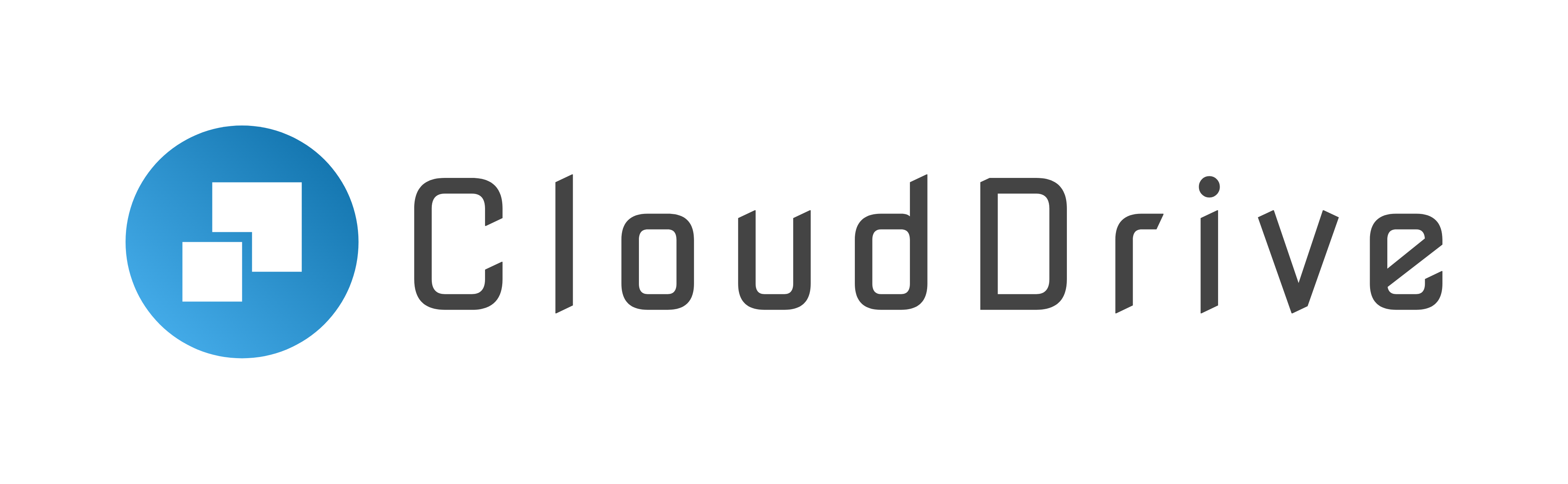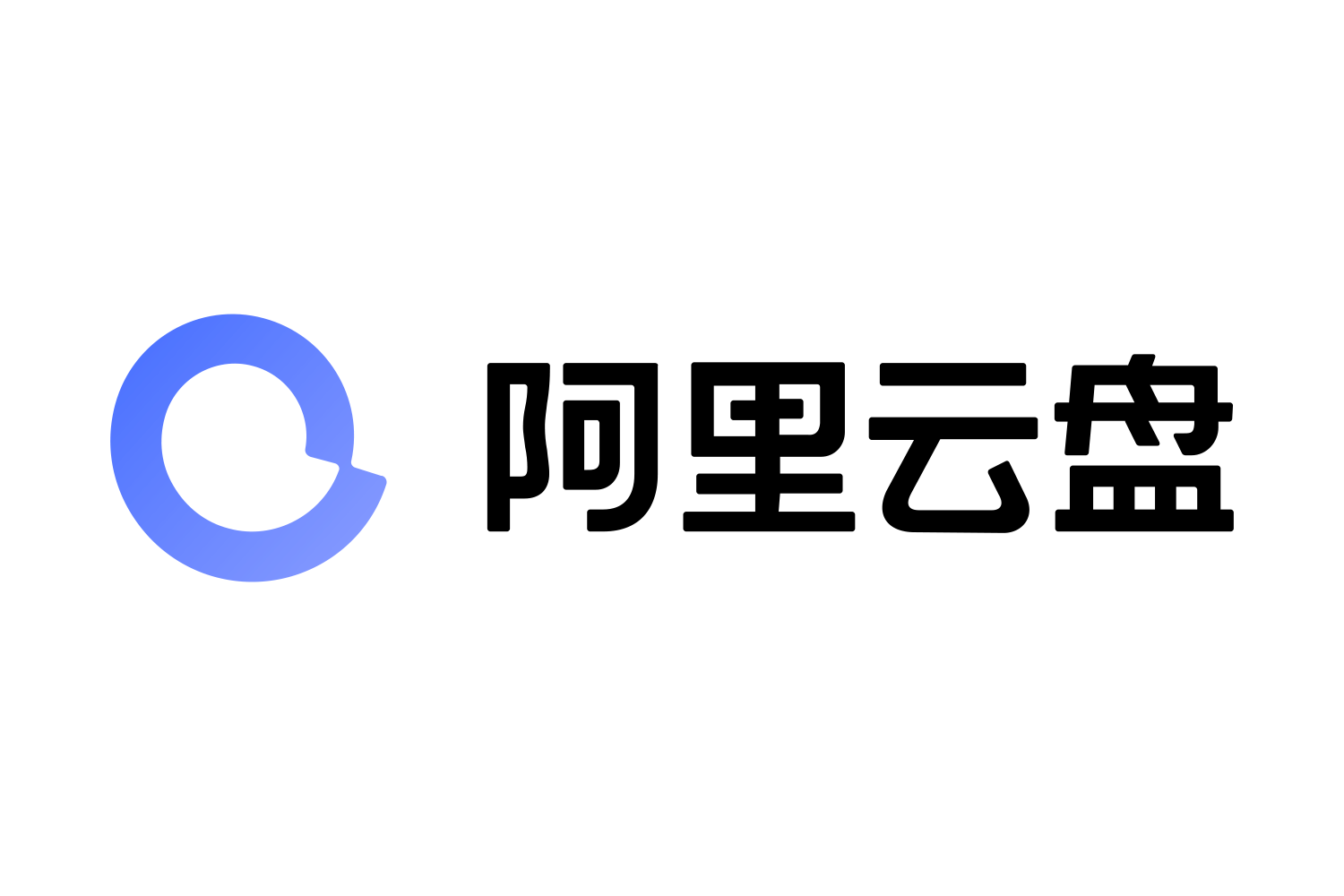
在Debian上安装Docker
执行以下步骤,从Docker的存储库中安装最新的稳定Docker版本。使用apt命令安装添加新存储库所需的软件包:
sudo apt update
sudo apt upgrade
sudo apt install apt-transport-https ca-certificates curl software-properties-common gnupg2使用以下curl命令导入存储库的GPG密钥:
curl -fsSL https://download.docker.com/linux/debian/gpg | sudo apt-key add -成功后,该命令将返回OK。
将Docker APT存储库添加到系统的软件存储库列表中:
sudo add-apt-repository "deb [arch=amd64] https://download.docker.com/linux/debian $(lsb_release -cs) stable"$(lsb_release -cs)将返回Debian发行版的名称。
在本教程中是buster。更新apt软件包列表并安装最新版本的Docker CE社区版:
sudo apt update
sudo apt-get install docker-ce docker-ce-cli containerd.io安装完成后,Docker将自动启动,如需要验证,可输入:
sudo systemctl status docker启动和设置自动启动 Docker
sudo systemctl enable docker
sudo systemctl start docker查看Docker版本
docker -v第一步:拉取Clouddrive
docker pull cloudnas/clouddrive第二步:共享挂载
为主机中的映射卷启用共享挂载选项
#mount --make-shared 第三步:启动容器
直接复制下面的代码即可
docker run -d \
--privileged \
--name clouddrive \
--device /dev/fuse:/dev/fuse \
--restart unless-stopped \
-v /Clouddrive:/CloudNAS:shared \
-v /Clouddrive/config:/Config \
-v /ADrive:/ADrive:shared \
-p 9798:9798 \
cloudnas/clouddrive浏览器中打开 http://ip:9798,登陆你的阿里云盘账号即可
同时也支持其他的账号。
停用及重载
查看所有运行或者不运行容器:
docker ps -a
停止容器:
docker stop $CONTAINER_ID删除容器:
docker rm $CONTAINER_ID重新开始使用CloudNAS,重新执行下列代码:
docker run -d \
--privileged \
--name clouddrive \
--device /dev/fuse:/dev/fuse \
--restart unless-stopped \
-v /Clouddrive:/CloudNAS:shared \
-v /Clouddrive/config:/Config \
-v /ADrive:/ADrive:shared \
-p 9798:9798 \
cloudnas/clouddrive查看、删除镜像
查看镜像:
docker images删除镜像,通过镜像的id来指定删除对象:
docker rmi $(image id)要删除全部镜像:
docker rmi $(docker images -q)强制删除全部镜像:
docker rmi -f $(docker images -q)删除所有停止的容器:
docker container prune删除所有不使用的镜像:
docker image prune --force --all或者docker image prune -f -a停止、启动、杀死、重启容器:
docker stop Name或者ID
docker start Name或者ID
docker kill Name或者ID
docker restart name或者ID© 版权声明
文章版权归作者所有,未经允许请勿转载。
相关文章

暂无评论...
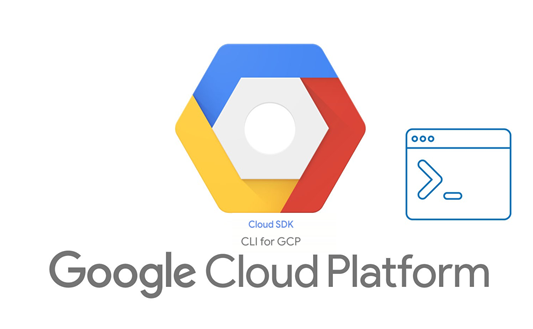

![Linux开启ssh远程访问[引]](https://kuwi.net/wp-content/uploads/2024/04/post-826-662b1b529ab29.png)